- 公開日:
スプレッドシートの図形描画をコピーする方法
こちらの記事では、スプレッドシートの図形描画をコピーする方法をご紹介します。
MicrosoftのExcelのように、スプレッドシートの通常の編集画面上で、コピー&ペーストができると非常に楽ですが、スプレッドシートではできません。
メニューから操作を行う必要があるので、操作方法がわからないという方はぜひ、参考にしてみてください。
スプレッドシートの図形描画をコピーする方法
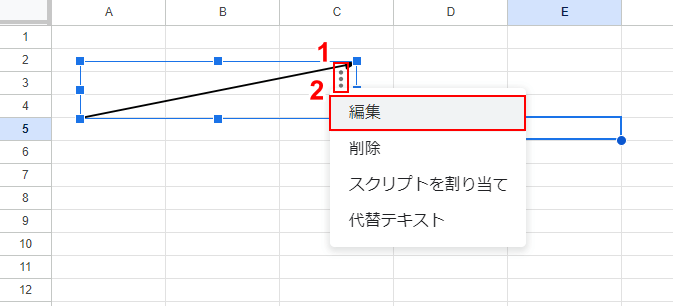
①既に描画されている図形の「メニュー」アイコンをクリックして、②表示されるメニューから「編集」をクリックします。
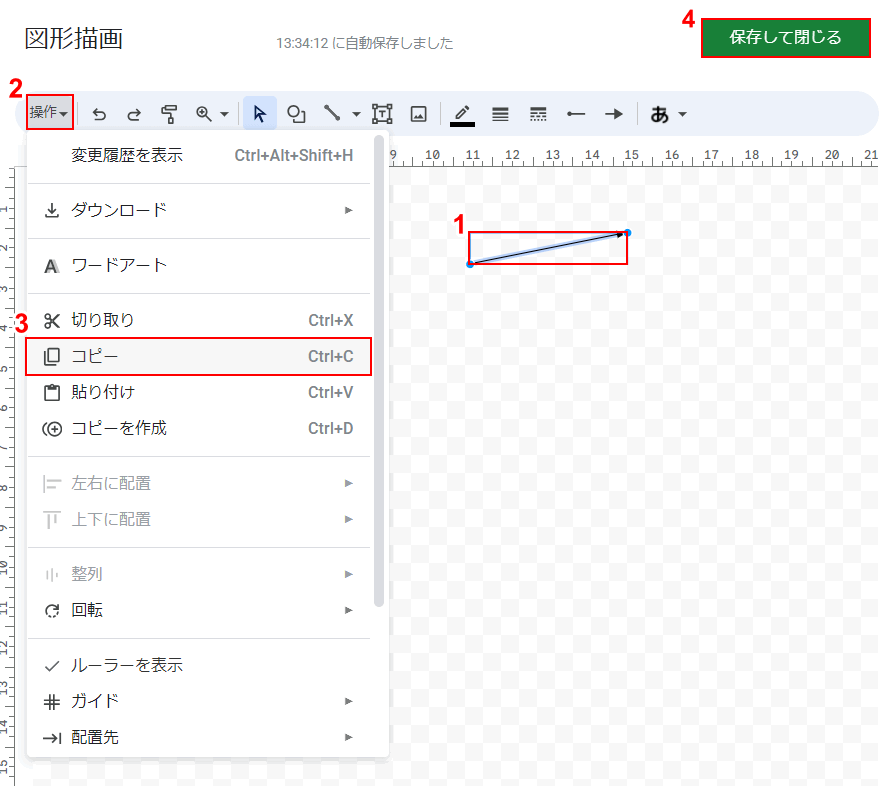
「図形描画」画面が表示されるので、①既に描画されている図形を選択して、②画面左上の「操作」をクリックし、③表示される一覧から「コピー」をクリックします。その後、④「保存して閉じる」ボタンをクリックして画面を閉じます。
※スプレッドシートを選択した状態で、「Ctrl」+「C」キー(Macの場合は「Command」+「C」キー)を押すことにより、②~③の操作をショートカットすることができます。
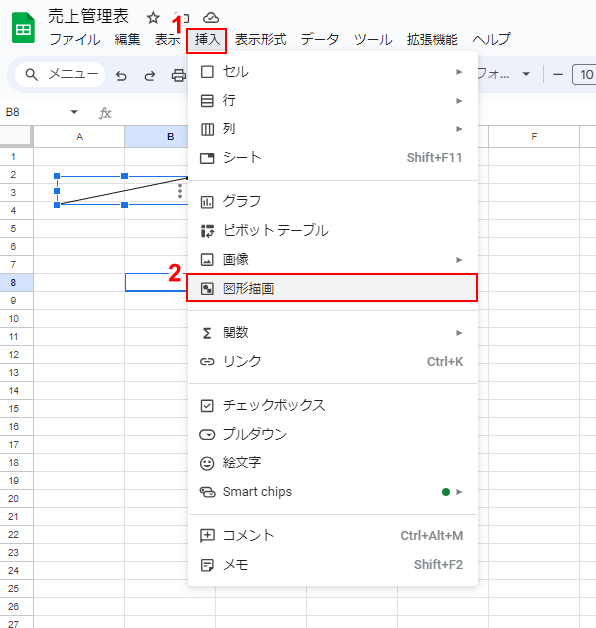
「図形描画」画面を閉じたら、再度メニューから「図形描画」画面を開きます。
①画面上部のメニューから「挿入」をクリックして、②表示される一覧から「図形描画」をクリックします。
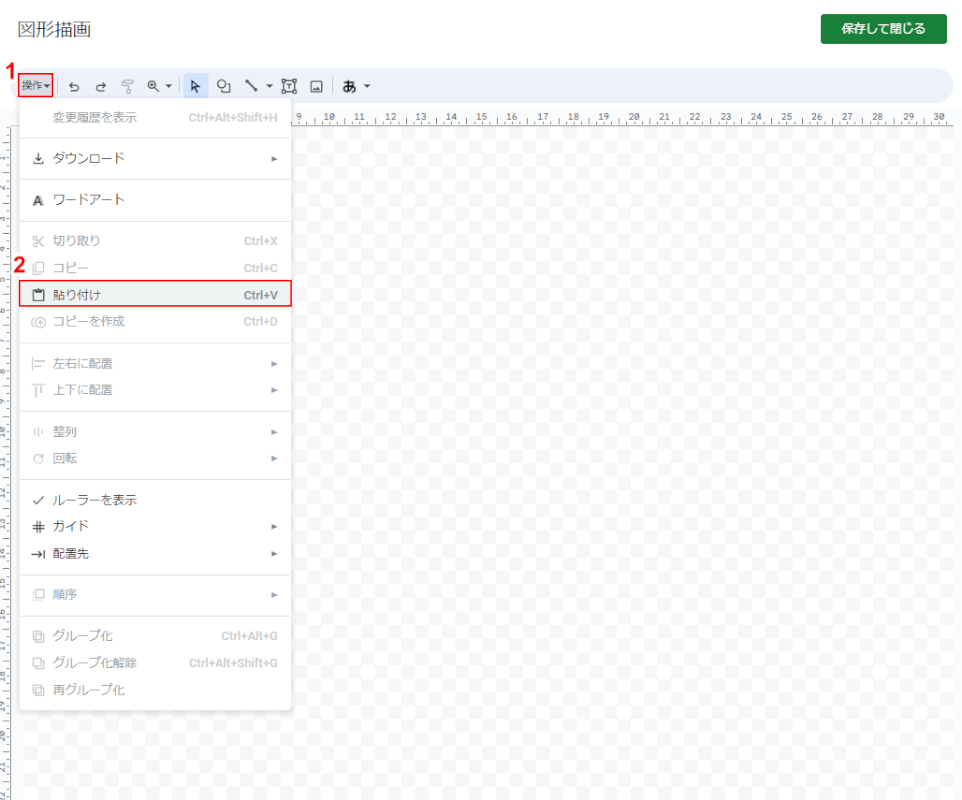
「図形描画」画面が開いたら、①画面左上の「操作」をクリックし、②表示される一覧から「貼り付け」をクリックします。
「Ctrl」+「V」キー(Macの場合は「Command」+「V」キー)を押すことにより、上記の操作をショートカットすることができます。
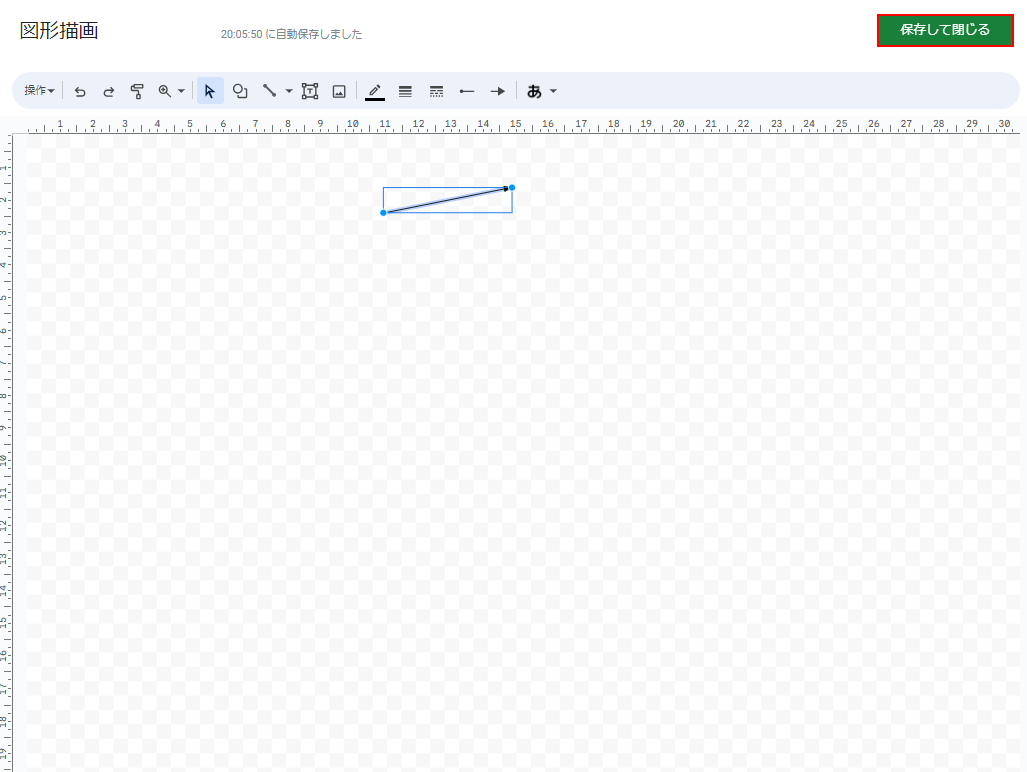
先程コピーした図形が貼り付けられているのを確認して、「保存して閉じる」ボタンをクリックします
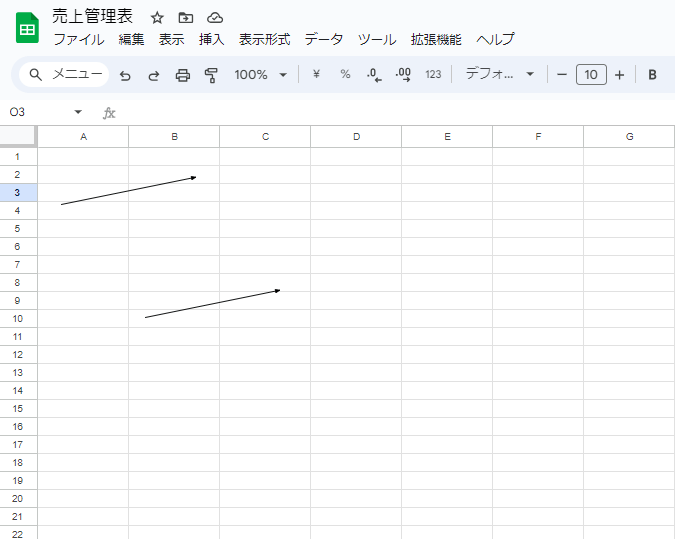
スプレッドシート内に図形がコピー(複製)されています。
以上が、スプレッドシートの図形をコピーする方法です。